A System Volume Information mappa egy rejtett és védett mappa, amely minden meghajtó vagy partíció gyökerében található. Még az SD-kártyán, az USB-meghajtón és a külső merevlemezen is megtalálható, ha korábban csatlakoztatta őket Windows számítógépéhez. Ez nem vírus vagy rosszindulatú program.
De mi is pontosan a System Volume Information mappa? Miért olyan nagy a mappa? Le tudod törölni a mappát?
Ezen a Rendszerkötet-információk GYIK oldalon minden kérdésére választ talál.
Tartalom
- Mi az a System Volume Information mappa?
- Miért nem érhető el a mappa?
- Hogyan lehet hozzáférni a System Volume Information mappához?
- Mit tartalmaz a mappa?
- Miért nem látható a mappa az Intézőben?
- Törölhetem a System Volume Information mappát?
- Miért túl nagy a rendszerkötet információ?
- Akadályozza meg a rendszerkötet-információk létrehozását USB pendrive-on
Mi az a System Volume Information mappa?
A System Volume Information (SVI) a Rendszer-visszaállítás szolgáltatás által használt adattároló mappa. Azonban nem csak a Rendszer-visszaállítás funkció használja. A Windows Information Protection (WIP), korábban vállalati adatvédelemként (EDP) is használta a titkosítási kulcsok tárolására. Ezenkívül az SVI tárolja a Windows Backup, a System Image Backup, a Volume Shadow Copy szolgáltatás és a Windows Search indexelés által használt metaadatokat és információkat.
Miért nem érhető el a rendszerkötet információ?
A System Volume Information mappát NTFS-engedélyek korlátozzák. Alapértelmezés szerint csak a NT AUTHORITY\SYSTEM fiók ("LocalSystem") hozzáfér (Teljes vezérlés) a mappához és annak almappáihoz.
Még akkor is, ha rendszergazdaként jelentkezik be, a következő hibaüzenet jelenik meg a mappa elérésekor:
A hely nem érhető el. A rendszer kötetére vonatkozó információ nem érhető el. Hozzáférés megtagadva.
Ha be kell lépnie a mappába, hogy ellenőrizze a tartalmát, lásd a következő bekezdést.
Hogyan lehet hozzáférni a rendszerkötet információihoz
Csak a RENDSZER fiók alapértelmezés szerint teljes hozzáféréssel rendelkezik az SVI mappához. Más felhasználó vagy csoport nem tekintheti meg ennek a könyvtárnak a tartalmát.
A System Volume Information mappát azonban kétféleképpen érheti el:
1. lehetőség: Futtassa a parancssort a SYSTEM fiók alatt
A Microsoft segítségével PsExec.exe segédprogramot vagy más harmadik féltől származó eszközöket, elindíthat egy parancssori munkamenetet a RENDSZER fiókot. Lehetővé teszi a System Volume Information tartalmának megtekintését, módosítását vagy törlését.
További információkért lásd a cikket Program futtatása SYSTEM (LocalSystem) fiókként a Windows rendszerben
Ezt az opciót részesítjük előnyben, mivel nincs szükség a mappajogosultságok vagy a hozzáférés-vezérlési bejegyzések (ACE vagy ACL) módosítására, és később az alapértelmezett visszaállításra.
Vegye figyelembe, hogy a File Explorer nem futtatható a LocalSystem fiók alatt. Ha az SVI mappát grafikus felhasználói felülettel szeretné kezelni, használhat harmadik féltől származó eszközt, például a File Commandert vagy a Total Commandert (RENDSZER néven fut)
2. lehetőség: Vegye át a tulajdonjogot, és rendeljen teljes hozzáférést fiókjához
(Ez nem a preferált módszer. Több száz vagy több ezer fájl van az SVI mappában, és nem akarja elrontani az engedélyeiket. De ha erre van szüksége, kövesse az alábbi lépéseket:)
Módosíthatja a hozzáférés-vezérlési bejegyzést, hogy felhasználói fiókjához teljes körű felügyeleti jogosultságokat rendeljen a System Volume Information, valamint annak almappáihoz és fájljaihoz:
Először is kell tulajdonost váltani ezeket a fájlokat külön-külön – a Takeown.exe vagy a File Explorer segítségével.
Egy rendszergazdai parancssori ablakban futtassa a következő parancsokat:
Csak a System Volume Information mappához való hozzáféréshez:
takeown /f "C:\System Volume information" icacls "C:\System Volume Information" /grant felhasználónév:F
A System Volume Information mappát meg kell tudnia listázni, de az almappákban nem. Ha ez nem szolgálja a célját, és rekurzívan szeretné módosítani az engedélyeket (almappák között), futtassa az alábbiakban említett parancskészletet:
A System Volume Information mappához, almappákhoz és fájlokhoz való hozzáférés (rekurzív)
Fontos: Ne feledje, hogy a mappa tulajdonjogát és engedélyeit tömegesen módosíthatja, de visszaállíthatja az eredetit Az engedélyek megadása nem olyan egyszerű, mivel több száz vagy több ezer fájl (különböző tulajdonosnévvel) igen magában foglal.
A következő eljárás általában csak akkor javasolt, ha teljesen törölni kívánja a meghajtó System Volume Information mappáját.
takeown /f "C:\System Volume information" /r /d y icacls "C:\System Volume Information" /grant felhasználónév:F /t/c
Állítsa vissza az alapértelmezett engedélyeket
Ha van nem rekurzívan módosította az engedélyeket, egyszerűen visszaállíthatja az eredeti engedélyeket. Ehhez futtassa ezt a két parancsot:
icacls "C:\System Volume Information" /setowner "NT Authority\System" icacls "C:\System Volume Information" /remove felhasználónév
Látnia kell az üzenetet n fájl sikeresen feldolgozva; 0 fájl feldolgozása sikertelen
Ahogy korábban említettük, a fenti parancsok (az alapértelmezett engedélyek visszaállítására) nem segítenek, ha módosította az SVI mappa engedélyeit, almappáit és fájljait. tömegesen.
(Az összes fenti példában cserélje ki felhasználónév a tényleges felhasználói fiók nevével – pl. Ramesh)
Mit tartalmaz a System Volume Information mappa?
Íme a rendszermeghajtó System Volume Information mappájának tipikus könyvtárstruktúrája:
C:. │ IndexerVolumeGuid. │ Syscache.hve. │ WPSettings.dat. │ ├───EDP. │ └───Helyreállítás. ├───Windows biztonsági mentés. │ └───Katalógusok. │ GlobalCatalog.wbcat. │ GlobalCatalogCopy.wbcat. │ GlobalCatalogLock.dat. │ ├───SPP. │ └───OnlineMetadataCache. │ └───SppCbsHiveStore. │ └───SppGroupCache. ├───SystemRestore. │ └───AppxProgramDataStaging. │ └───AppxStaging. │ └───ComPlusStaging. │ └───FRStaging. │ └───FRStaging{8665F319-6B09-46AE-AAEE-75CF8D2D0EC8} └───WindowsImageBackup ├───Katalógus │ BackupGlobalCatalog │ GlobalCatalog │ └───SPPMetaadatgyorsítótár {17466c2b-b1e0-4958-b962-c0c19974d1a0} {24499217-fe70-4f88-89e7-77fae19d93b5} {4149d215-92c7-447c-cbfbe} {4277e4fa-9920-40c7-b307-22bcf52d492d}
Míg az USB flash meghajtón vagy SD-kártyán (korábban Windows számítógépen használták) a Rendszerkötet-információ csak ezt a két fájlt tartalmazza:
- WPSettings.dat
- IndexerVolumeGuid
A Volume Shadow Copy, a System Restore, a Microsoft Software Shadow Copy Provider és a Windows Backup szolgáltatások a SPP, Rendszer-visszaállítás, és egyéb mappák.
-
IndexerVolumeGuid a Windows Search szolgáltatás által használt fájl. A fájl tartalmazza az aktuális kötet vagy partíció GUID-jét. A keresési indexelő ahelyett, hogy csak egy meghajtóbetűre hagyatkozna, a kötet GUID-jét használja az indexeléshez. Ennek az az oka, hogy a meghajtóbetűjelek időnként változhatnak, különösen a flash meghajtók és a külső merevlemezek esetében, de a kötet GUID-jei nem.
A Windows Search-hoz kapcsolódó beállításkulcsokban több száz hivatkozást láthat a kötet GUID-jére. Íme egy példa:
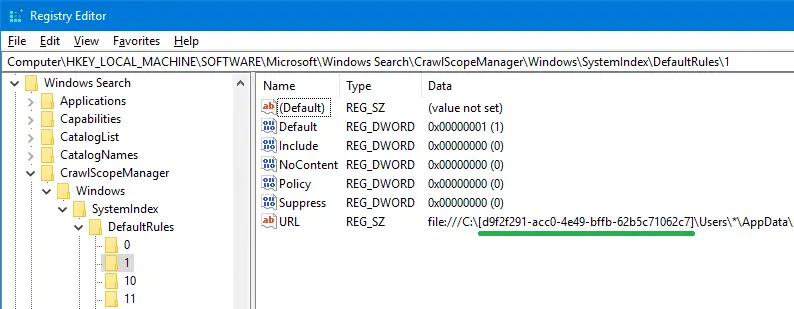
-
Tracking.log a System Volume Information mappában található Distributed Link Tracking Client (TrkWks) szolgáltatás használja a Windows rendszerben, amely nyomon követi az NTFS-formátumú partíciókon lévő fájlokra mutató hivatkozásokat. Nyomon követi a hivatkozásokat olyan forgatókönyvekben, amikor a hivatkozás egy NTFS-köteten lévő fájlra történik, például shell-parancsikonokat és OLE-hivatkozásokat. Ha a fájlt átnevezi, és áthelyezi egy másik kötetre, a Windows elosztott hivatkozáskövetést használ a fájl megtalálásához.
Amikor hozzáfér egy elhelyezett hivatkozáshoz, a Distributed Link Tracking megkeresi a hivatkozást; nem tudja, hogy a fájl elköltözött, vagy hogy az elosztott hivatkozáskövetést használták az áthelyezett fájl megtalálására. A Tracking.log fájlt a Distributed Link Tracking Service hozza létre a karbantartási információk tárolására.
Emlékszel, hogy korábban láttad ezt a „Probléma a parancsikonnal” üzenetet?
Biztosan látta ezt a „hiányzó parancsikon” üzenetet Ha az elosztott hivatkozáskövetési szolgáltatás ki van kapcsolva, és a parancsikon célját áthelyezi vagy törli a rendszerről, a Windows nem tudja követni a hivatkozást.
- WPSettings.dat – (nincs információ)
- {GUID_n} A fájlokat a Volume Shadow Copy szolgáltatás használhatja
- AppxProgramDataStaging biztonsági másolatot tartalmaz az Ön AppRepository\Packages mappát a ProgramData mappában.
- AppxStaging biztonsági másolatot tartalmaz az Ön WindowsApps mappát.
Miért nem láthatók a Rendszerkötet-információk az Intézőben?
A rendszerkötet információ nyilvánvaló okokból rejtett és védett. Ez azt jelenti, hogy nem jelenik meg a File Explorerben, hacsak nem konfigurálja Mappa beállításai → Kilátás lapon a rejtett és védett rendszerfájlok megjelenítéséhez.
Miután az OK gomb megnyomásával elzárta a párbeszédpanelt, minden meghajtón látnia kell az SVI mappát.
Törölhetem a System Volume Information mappát?
Nem tanácsos törölni az SVI mappát. A mappa, mint korábban említettük, nem csak a Rendszer-visszaállítás pillanatképek tároló mappája. Mivel a Backup, a Volume Shadow Copy és a Search indexer által használt információkat és metaadatokat tartalmazza, ez mappát nem szabad törölni, különösen akkor, ha rendszermeghajtóról vagy a Windows Keresésben található meghajtóról van szó index.
Az USB flash meghajtókon és SD-kártyákon törölheti a mappát, ha nem kívánja felvenni a helyét a keresési indexben. Azt javaslom azonban, hogy a mappát külső meghajtókon is hagyja úgy, ahogy van, mivel nem sok lemezterületet foglal el. Mivel a mappa rejtett és védett (attribútumok: Rendszer + Rejtett), ez nem lesz nagy bosszúság.
Ha azonban valamilyen okból (pl. rosszindulatú programfertőzés) törölnie kell a mappát, és hagynia kell, hogy a Windows új mappát hozzon létre, futtassa ezeket a parancsokat az adminisztrátori parancssorból:
(C:\ meghajtót feltételezve)
cd /d c:\ takeown /f "Rendszerkötet információ" /r /d y rd /s /q "Rendszerkötet információ"
Alternatív megoldásként futtathatja a Parancssort a Rendszer alatt jogosultságokat, és csak a 3. parancs futtatásával törölje az SVI mappát.
Miért túl nagy a rendszerkötet információ?
A System Volume Information gigabájtnyi lemezterületet fogyaszthat, ha a rendszer-visszaállítás engedélyezve van a meghajtón. A Windows 8 és korábbi verzióiban a Windows naponta hozott létre visszaállítási pontot. Ha a lemezterület kiosztása helytelen, vagy nagyvonalúan állította be a felhasználó, akkor az SVI mappa hatalmas lemezterületet foglalhat el – akár több száz gigabájtot is.
A következő képernyőképen egy Windows 7 rendszerű számítógépről láthatja, hogy a Rendszerkötet információ mappa 300 GB lemezterületet foglal el egy 500 GB-os merevlemezen.

(Könnyen nyomon követheti a lemezterület-használatot a használatával WinDirStat vagy TreeSize.)
Íme egy eset, amikor a Windows Server 2008/2012 SVI-mappa több mint 300 GB-ot foglal el. Ezt nagy valószínűséggel a Windows Server biztonsági mentési szolgáltatásaival a Kiszolgálókezelőből készült ütemezett rendszerállapot-mentések okozzák.

A lemezterület lefoglalását a vssadmin.exe parancssor segítségével csökkentheti:
Az adminisztrátori parancssorból futtassa a „vssadmin lista árnyéktár“. Ez felsorolja a felhasznált tárhely mennyiségét.
Shadow Copy Storage társítás. Kötethez: (C:)\\?\Volume{098cc206-0000-0000-0000-500600000000}\ Árnyékmásolat Tárhely: (C:)\\?\Kötet Lefoglalt árnyékmásolat tárhely: 18,89 GB (94%) Maximális árnyékmásolat tárhely: KORLÁTOZATLAN (100%)
Az alábbi parancs futtatása korlátozza a felhasznált területet – például 5 GB.
vssadmin shadowstorage átméretezése /For=C: /On=E: /MaxSize=5GB
Látnia kell az üzenetet Az árnyékmásolat tárolási társítása sikeresen átméretezve.
Probléma: A System Volume Information mappa túl nagy a Windows Server rendszeren
Az egyik felhasználó közzétette, hogy az SVI körülbelül 165 GB lemezterületet foglal el, és azon töprengett, hogyan szabadítson fel helyet.
A Microsoft alkalmazottja, Chelsea Wu tette közzé ezt megoldás az SVI mappa méretének csökkentése a Windows Servereken.
Windows Server 2012 rendszeren biztonságosan felszabadíthat helyet a System Volume Information mappában az alábbiak szerint:
Törölje a GUID-fájlokat a System Volume Information mappában a DiskShadow.exe segítségével.
- Futtassa az adminisztrátori parancssorból
DiskShadow.exe. - típus
Árnyékok törlése LEGŐREGebbi E:\(Cserélje ki
E:\azzal a meghajtóbetűjellel, amelyen lemezterületet szeretne felszabadítani) - típus
Kijárata DiskShadow.exe programból való kilépéshez.
Módosítsa a VSS számára elérhető lemezterület mennyiségét.
- Kattintson a jobb gombbal a konfigurálni kívánt meghajtóra (ebben a forgatókönyvben:
E:\), majd kattintson az Árnyékmásolatok konfigurálása elemre. - Kattintson a „Beállítások” elemre, majd módosítsa a számot a Maximális méret → Korlátozás használata alatt. Kattintson az OK gombra a mentéshez.
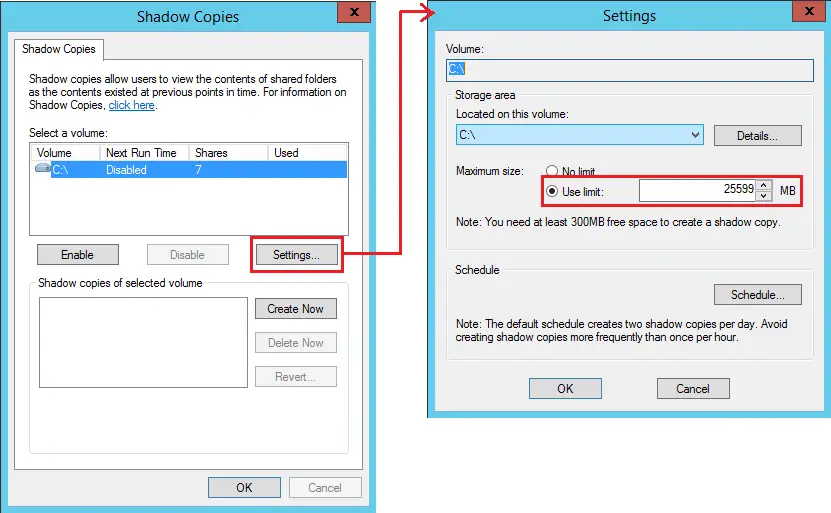
(Állítsa be a Shadows Copies tárhely méretét. És módosíthatja az ütemezést, hogy megakadályozza az SVI mappa méretének óriási növekedését.)
- Kattintson a jobb gombbal a konfigurálni kívánt meghajtóra (ebben a forgatókönyvben:
További információért tekintse meg a Technet fórum témakörét Csökkentse a System Volume Information mappa méretét.
Az extra árnyékmásolatok törlődnek a System Volume Information mappából, ha csökkenti a Maximális méretet.
Ezenkívül a Windows Server Backup segítségével létrehozott régi rendszerállapot-mentések a következő paranccsal törölhetők a Windows Server rendszerben:
wbadmin delete systemstatebackup -keepversions: 0
Windows 10
A fenti wbadmin parancssor csak a Windows Server kiadásokhoz érvényes. Amikor a parancsot Windows 10 rendszeren futtatja, a következő hibaüzenet jelenik meg:
Figyelmeztetés: A DELETE SYSTEMSTATEBACKUP parancs nem támogatott a Windows ezen verziójában. A művelet befejezése előtt véget ért.
Windows 10 rendszeren a Rendszertulajdonságok grafikus felhasználói felület segítségével növelheti vagy csökkentheti a rendszer-visszaállítás vagy a Kötet árnyékmásolata funkciójának lemezterület-kiosztását. A régi visszaállítási pontok és árnyékmásolatok a Lemezkarbantartó segítségével törölhetők. A Lemezkarbantartó segítségével megteheti törölje az összeset, kivéve a legújabbat Pont és árnyékmásolat visszaállítása.
- Indítsa el a Lemezkarbantartó programot rendszergazdaként, és válassza ki a rendszerpartíciót. Kattintson Több lehetőség. Kattintson Takaríts…
Ez a beállítás eltávolítja az összes visszaállítási pontot, kivéve a legutóbbi visszaállítási pontot. A visszaállítási pontok részeként törli az árnyékmásolatokat és a régebbi biztonsági mentési képeket is. Ennek eredményeként a System Volume Information mappa lemezterület-használata jelentősen csökken.
A Windows korábbi verzióitól eltérően a Windows 10 nem hoz létre automatikusan visszaállítási pontokat 24 óránként. Csak szükség esetén hozza létre, hogy ne legyenek felesleges visszaállítási pontok. De ha kell, megteheti hozzon létre egyet naponta egyéni szkript használatával a Feladatütemezővel.
Ha alacsony kapacitású merevlemezt használ, csökkentheti a rendszer-visszaállításhoz lefoglalt lemezterületet, vagy törölheti az összes visszaállítási pontot a lemezterület megtakarítása érdekében.
- Dob
sysdm.cpla Futtatás párbeszédpanelből - Kattintson a „Rendszervédelem” elemre
- Válassza ki azt a meghajtót, amelyhez csökkenteni szeretné a lemezterületet. Kattintson a Konfigurálás gombra.
Ez a lap az SVI mappában található Rendszer-visszaállítás által jelenleg használt lemezhasználatot mutatja. - A Lemezterület-használat alatt húzza balra a Max. használat csúszkát.
Vagy a lemezterület csúszka szemcsés csökkentéséhez kattintson pontosan a csúszkában lévő mutatóra a kijelöléséhez. És használja a bal vagy jobb nyilakat a billentyűzeten. A bal vagy jobb nyíl minden egyes megérintése 1%-kal csökkenti vagy növeli a lemezhasználati csúszkát.
Ha a csúszkát balra csökkenti, a lemezterület kiosztása a Rendszer-visszaállítás funkciót csökkenti, így az SVI mappaméret alacsony marad. A legrégebbi visszaállítási pontok automatikusan törlődnek (FIFO), így a rendszer-visszaállítás nem használ több helyet, mint amennyit lefoglalt.
Arra is van lehetőség törölje az összes visszaállítási pontot a hajtáshoz. Nyomja meg a Törlés gombot, ha a rendszer rendelkezik nagyon kevés lemezterület.Ha a víruskereső szoftvere vírusra figyelmeztet a System Volume Information mappában, előfordulhat, hogy le kell tiltania a rendszervédelmet, és a fenti párbeszédpanelen kattintson az Alkalmaz gombra. Ez törli az összes visszaállítási pontot. Újra visszaforgathatja.
- Kattintson az OK, OK gombra.Ha egyes visszaállítási pontokat szeretne törölni az összes törlése nélkül, lásd: Az egyes rendszer-visszaállítási pontok törlése a Windows rendszerben
Akadályozza meg a rendszerkötet-információk létrehozását USB-meghajtókon
A Rendszerkötet információ mappa megjelenik a rendszer minden lemezpartíciójának gyökerében. A mappa külső merevlemezeken, SD-kártyákon és USB flash meghajtókon is létrejön.
Lássuk most, hogyan akadályozható meg az SVI mappa létrehozása USB flash meghajtón, külső meghajtón vagy NTFS-szel formázott SD-kártyán.
Van egy széles körben elterjedt (az interneten) megoldás erre a problémára. Javasolják a rendszerleíró adatbázis beállítását DisableRemovableDriveIndexing nak nek 0 a következő beállításkulcsban, hogy megakadályozza az SVI mappa létrehozását. Ha a házirend engedélyezve van, a cserélhető meghajtókon lévő helyeket nem lehet hozzáadni a könyvtárakhoz. Ezenkívül a cserélhető meghajtókon lévő helyek nem indexelhetők.
HKEY_LOCAL_MACHINE\SOFTWARE\Policies\Microsoft\Windows\windows keresés
A rendszerleíró adatbázis értéke megfelel a Ne engedje, hogy a cserélhető meghajtókon lévő helyeket adják hozzá a könyvtárakhoz Csoportházirend beállítása.
Azonban beállítás DisableRemovableDriveIndexing nak nek 0 Ebben a beállításkulcsban nem akadályozza meg a System Volume Information mappa létrehozását a cserélhető meghajtókon, amikor a Windows 10 rendszerben teszteltem.
USB flash meghajtókon vagy SD-kártyákon a Windows Search Indexer SearchIndexer.exe létrehozza a System Volume Information (SVI) mappát és két fájlt: IndexerVolumeGuid és WPSettings.dat abban a mappában. Az IndexerVolumeGUID fájl az aktuális partíció vagy kötet egyedi azonosítóját (GUID) tárolja.
WPSettings.dat lehet, hogy a Windows Store alkalmazás által használt Storage Service hozta létre. Ha a Storage Service le van tiltva a WPSettings.dat létrehozásának letiltása érdekében, akkor a Windows Áruházból történő alkalmazások letöltése okozza a hibát. 0x800706D9 – Valami váratlan történt és semmilyen alkalmazást nem lehet telepíteni az Áruházból.
A Storage Service újraengedélyezéséhez indítsa el Services.msc → kattintson duplán Tárolási szolgáltatás → Állítsa be az indítási típust Kézikönyv.
1. lépés: Törölje a System Volume Information mappát az USB-n
NTFS-köteten az SVI-mappához alapértelmezés szerint csak a RENDSZER fiók, amely teljes körű hozzáférési jogosultsággal rendelkezik. A System Volume Information mappát a következő parancsokkal távolíthatja el egy admin Parancssor.
Cserélje ki H:\ a következő példában az USB/SD-kártya adathordozójának tényleges betűjelével. Ügyeljen arra, hogy véletlenül se távolítsa el az SVI mappát a rendszerpartícióról vagy máshonnan.
cd /d h:\ takeown /f "Rendszerkötet információ" /r /d y rd /s /q "Rendszerkötet információ"
Ezzel eltávolítja a mappát az almappákkal (ha vannak) és fájlokkal együtt.
2. lépés: Akadályozza meg a System Volume Information létrehozását az USB-meghajtón
Az SVI mappát a Windows Search indexelő program hozza létre, amely a következő alatt fut RENDSZER fiókot. Ez az a folyamat, amely létrehozza az SVI mappát a benne lévő két fájllal együtt.
A tagadással Ír hozzáférést a RENDSZER fiókot az USB-meghajtó gyökérkönyvtárába, leállíthatja az SVI-mappa létrehozását. Ez természetesen csak akkor működik, ha az USB-meghajtó NTFS fájlrendszert használ.
Fontos: Ne hajtsa végre a következő lépéseket USB-meghajtón vagy SD adathordozón, ha azt tárolókötetként használja a Fájlelőzményekhez, a Windows biztonsági mentéshez, a Rendszerkép biztonsági mentéséhez stb. Ha megtagadja az írási hozzáférést a SYSTEM fiókhoz a meghajtón, egyik eszköz sem fog megfelelően működni.
Az adminisztrátori parancssorból futtassa a következő parancsot:
icacls h:\ /deny rendszer: W
A fenti parancs megtagadja az írási hozzáférést a gyökér SYSTEM fiókjához H:\ (USB adathordozó meghajtó betűjele).
Ha ezt a Biztonság fül → Speciális biztonsági beállítások menüponton keresztül szeretné megtenni, konfigurálja az alábbi képen látható módon:
Hogyan lehet visszavonni vagy visszavonni az engedély bejegyzést?
A fenti engedélybeállítás visszavonásához vagy megfordításához futtassa ezt a parancsot:
icacls h:\ /remove: d rendszer
A „Deny” engedély bejegyzés eltávolításával a RENDSZER A fiók most már tud írni a meghajtó gyökerébe. A Search indexer létrehozza a System Volume Information mappát a meghajtón.
Remélem, ez a cikk részletes információkat tartalmaz a Windows System Volume Information mappájáról.
Egy apró kérés: Ha tetszett a bejegyzés, kérlek oszd meg?
Egy "apró" megosztásod komolyan segítene ennek a blognak a növekedésében. Néhány nagyszerű javaslat:- Tűzd ki!
- Oszd meg kedvenc blogoddal + Facebook, Reddit
- Tweeteljen!